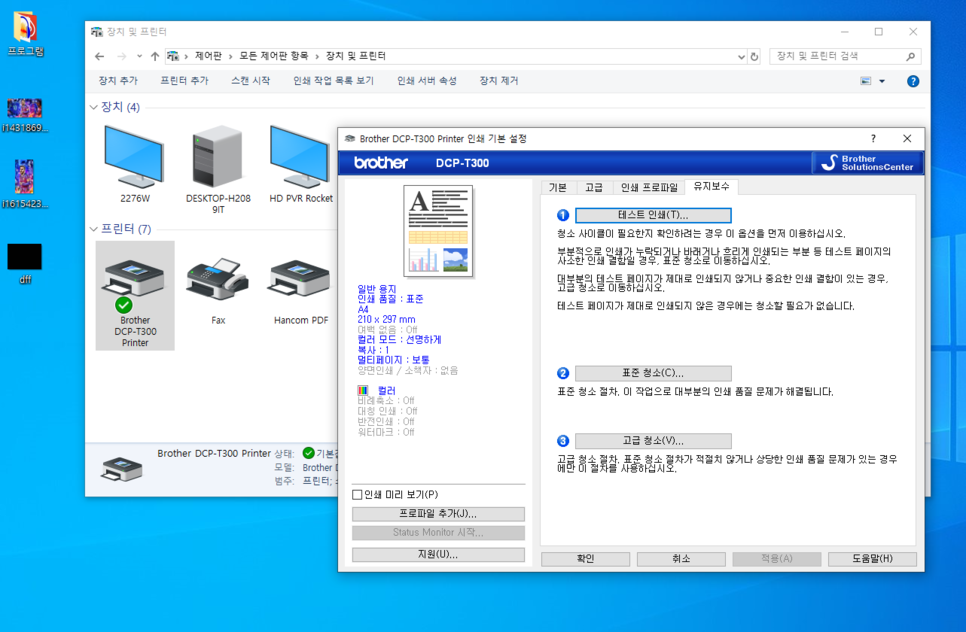집에서 brother 프린터를 쓰기 시작한 지는 약 3년 정도 된 것 같습니다.
한동안은 프린터를 인쇄는 물론 스캔용과 복사용 등 여러 가지로 사용할 일이 많아서
프린터 잉크가 굳어서 쓰지 못한다는 생각을 해보지 않았는데...
대략 6개월 전부터는 프린터 쓸일이 거의 없어서 사용을 하지 않았더니
프린터 내에 잉크가 점점 굳으면서 처음엔 칼라 인쇄가 안되더니 약 2개월 후부터는 흑백 인쇄도 되지 않더군요..
그래도 인쇄를 할 일이 없어서 무심코 그냥 있다가
새해 들어서 책상 주변에 이것저것을 정리하다 프린터 생각이 나서
브라더 프린터 A/S센터에 전화를 하니
헤드 청소만 부가세 별도 5만원이고
만약 헤드까지 갈아야 한다면 13만원이라고 하는군요....^^
그래서 수리를 할지 프린터를 포기를 할지 판단을 유보하고 있었는데
혹시나 온라인 상에서 헤드 청소방법이 있을까 하는 생각에 검색을 해보니
역시나 브라더 프린터 T300의 헤드를 분해 청소하는 방법이 올라와 있더군요..
어차피 프린터를 포기한다면 재활용쓰레기로 버려야 할 것이니
그럴 바에는 한번 뜯어나 보자하고 윤 블로그라는 글에서
프린터의 헤드를 분해 정비하는 사진과 글을 복사하여 똑같은 방법으로 실행을 하였습니다.
프린터를 분해하여 헤드 세척을 하고 조립 한 후에도 몇 번 에러가 나서
3번의 걸쳐 분해 조립을 반복한 후에 칼라 인쇄는 안되고 흑백 인쇄 만이라도 성공을 거두었습니다. ㅎ
칼라 인쇄는 내부에 잉크통이나 혹은 헤드를 닦아주는 스폰치가 오염이 심해서
부품을 교체하기 전에는 정상적인 인쇄를 할 수가 없는 것 같더군요...
아래 글과 사진은 브라더 프린터 T300의 헤드를 자가 세척하는 글로서
위에서 설명한 바와 같이 윤블로그에서 복사한 글인 것을 밝힙니다.
프린트 헤드 분해
준비물-일자 드라이버, 니트로 장갑 또는 비닐장갑, 휴지, (일회용 은박) 접시, 뜨거운 물 , 1시간
전원 끄기 전 중지 버튼을 5초 정도 누르고 있으면 안쪽에 있던 헤드가 중간으로 옵니다. 그리고 전원 뽑으면 돼요.
프린트를 열고 프린터 커버 지지대를 힘으로 잡아 빼면 빠져요.ㅎㅎ
내부 덥게도 가장자리를 일자 드라이버나 자를 넣고 살살 탈 거해주셔야 돼요. 노트북 많이 열어보신 분은 쉽죠^^;
헤드 커버도 탈거해야 합니다.
그냥 잡아당기면 안 빠지고 플라스틱 걸쇠로 되어있는 곳 찾아서 살살 빼주시면 돼요.
헤드를 빼기 위해 본체에 연결된 기판과 잉크 노즐도 빼주셔야 합니다.
일자 드라이버 끝 쪽 금속으로 되어있는 부분이 기판을 잡아주고 있는데 살살 제쳐서 기판을 위로 빼주세요.
엔코더 스트립이란 투명 줄을 빼주셔야 합니다. 이 투명 줄어 구리스나 이물질이 묻으면 용지 걸림 에러가 뜨니
분해 청소 조립 다하신 다음 면봉 등으로 닦아주시면 좋아요.
헤드를 좌우로 움직이다 보면 바코드 쪽이 위쪽으로 빠져요.
헤드를 분해하고 조립하는 것을 조심스럽게 또 완벽하게 해 줄 필요가 있습니다.
분해나 조립을 제대로 못하면 프린터가 에러가 나서 다시 분해를 하는 경우가 많습니다.
프린터 좌우로 움직이는 레일 줄? 을 빼주셔야 하는데 롤러를 우측 방향으로 눌러서 반대쪽(프린트 우측)에서 줄을 빼주시면 돼요.
직접 프린터 열고 보셔야 이해가 되실 거예요.
헤드 탈거 완료~!
직접 하는 것보다 사진으로 보시는 게 더 어려울듯싶어요.
저도 사진 찍으며 탈거하는데 15분 정도 걸린듯싶어요. 다시 탈거한다면 5분 정도도 안 걸릴듯합니다.
헤드 노즐 부분이 많은 구멍이 있는데 사진상으로 안 보입니다. 이 부분이 막혀서 프린트가 잘 안 되는 거니 뚫어줘야겠죠.^^;
사진을 못 찍어서 다 세척한 다음 찍은 사진 ㅡ, ㅡ;
저렇게 안 쓰는 접시에 담가서 노즐 부분이 잠길 정도로 뜨거울 물을 부어서 10분 정도 놔두시면 됩니다.
저 같은 경우는 2~3분마다 물을 갈아주고 세척하고 물에서 흔들어보기도 했습니다.^^;
세척 후 헤드 노즐 부분에 휴지를 대보니 컬러 검정 모두 일정하게 찍혔습니다.
끝~!!
이제 분해 역순으로 재조립해야죠^^;
헤드 재조립
30분간 물기 말리고 재장착
인코더 스트립 투명 줄을 헤드 사이에 넣어 줘야 해요.
이 부분에서 세세하게 조립을 해야 합니다.
투명 줄인 스프링 끝부분에 껴주세요. 탈 거하실 때 직접 보시면 이해가 더 빠르실 거예요.
롤러를 눌러서 헤드 레일 줄을 끼워 주세요.
헤드를 재장착하실 땐 바코드 쪽 반대편 우측 먼저 화살표 방향으로 눌러서 위에서 아래로 내려주시면 딸깍하고 장착됩니다.
바코드 쪽은 홈에 맞춰 넣어 주시면 됩니다. 이것도 직접 해보시면 아실 거예요.
기판도 분해 역순으로 장착
노란색 헤드 커넥터도 연결
프린터 헤드커버는 위에서 아래로 눌러주시면 딸깍하며 쉽게 장착됩니다.
프린트 내부 커버 장착
지지대 다시 껴주면 조립 완료~!!
장착 다 되셨으면 인쇄 기본 설정으로 가셔서 유지 보수에 있는 고급 청소를 해주셔야 합니다.
3회 정도 해주셔야 잉크 노즐에 차있는 에어도 전부 빼실 수 있어요.
[출처] 브라더 DCP-T300 헤드 노즐 막힘 자가분해 수리했어요.|작성자 윤
'야외활동 > 이것저곳' 카테고리의 다른 글
| 2021년 3월 2일 눈이 내린 날 (0) | 2021.03.02 |
|---|---|
| 종로구 창신동 골목길 (0) | 2021.03.01 |
| 이제 2020년 가을을 보냅니다. (0) | 2020.11.19 |
| 조선의 특수 정보부대 - 체탐인 (0) | 2020.11.09 |
| 사는 동네의 가을 풍경 (0) | 2020.10.21 |